
Hệ thống Windows Remote Desktop được sử dụng để giải quyết nhiều nhiệm vụ, bao gồm cả tổ chức của quy trình làm việc trong một công ty lớn. Do đó, điều rất quan trọng là có phiên bản mới của phần mềm này.
Cách cập nhật RDP.
Vì gói phần mềm được đề cập là một phần của hệ thống, chỉ có thể cập nhật nó bằng cách cài đặt bản cập nhật hệ thống đặc biệt và bật chức năng sau khi cài đặt.Giai đoạn 1: Cài đặt bản cập nhật KB2592687
Phiên bản mới của Remote Desktop có thể được cài đặt bằng bản cập nhật đặc biệt mà số KB2592687 có.
Cập nhật trang KB2592687.
- Mở trang web trên liên kết ở trên và cuộn xuống một chút, vào phần "Tải xuống cập nhật". Nhấp vào liên kết Tải xuống Cập nhật cho HĐH tương ứng với xả của nó.
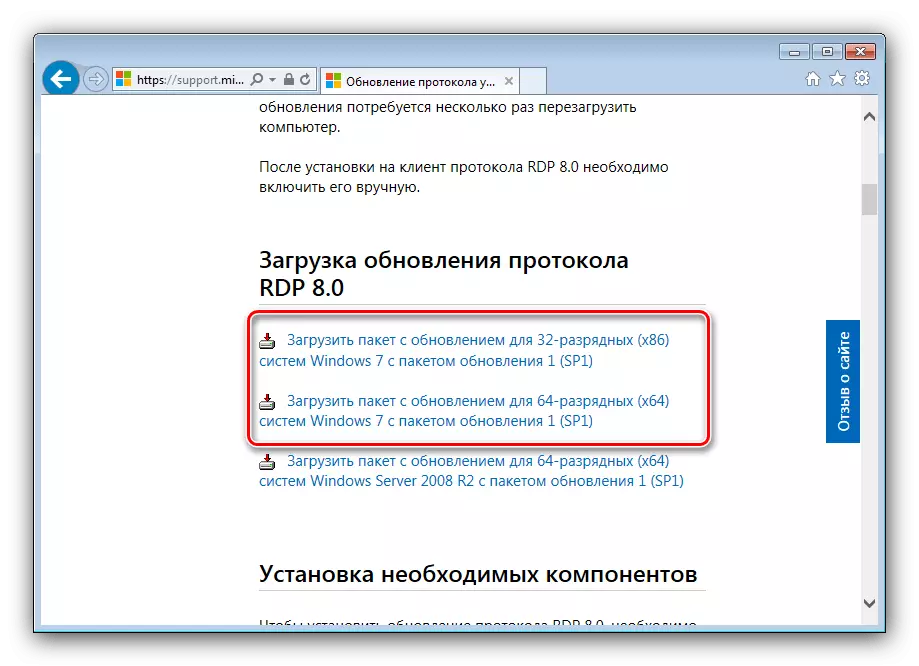
Bạn sẽ chuyển hướng đến hỗ trợ của Microsoft. Chọn ngôn ngữ thích hợp và nhấp vào Tải xuống Tải xuống.
- Tải tệp cài đặt ở bất kỳ nơi nào thuận tiện, sau đó chạy nó. Trước hết, xác nhận mong muốn cài đặt bản cập nhật bằng cách nhấp vào nút "Có".
- Đợi cho đến khi cập nhật được đặt, sau đó đóng tất cả các chương trình đang mở, nhấp vào nút "Đóng" và khởi động lại PC.
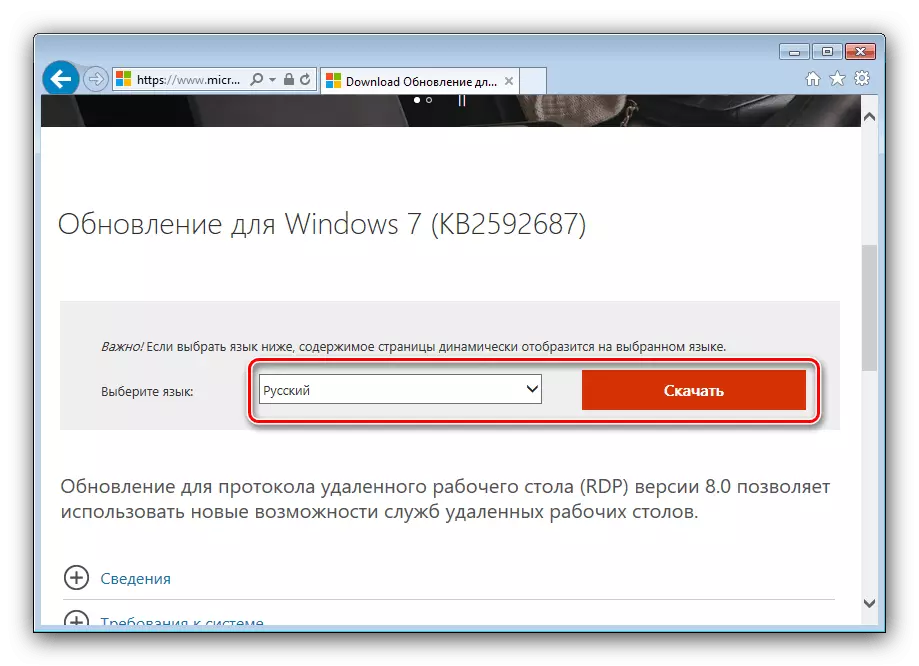

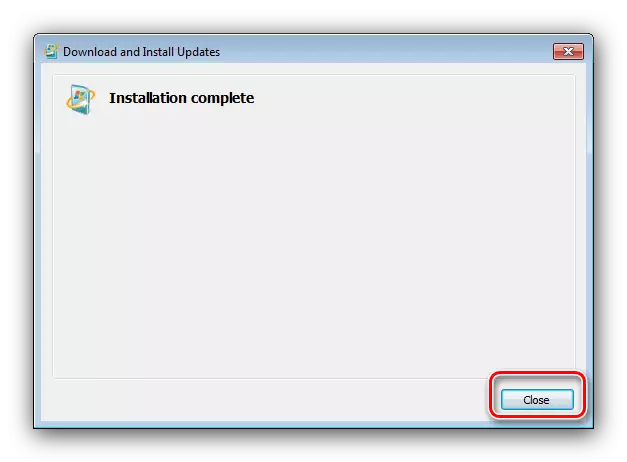
Sau khi bắt đầu hệ thống, đi đến bước tiếp theo.
Giai đoạn 2: Kích hoạt giao thức
Sau khi cài đặt phiên bản RDP mới nhất, nó sẽ được bật. Điều này được thực hiện như sau:
- Mở cửa sổ "Chạy" với các phím Win + R bằng cách kết hợp lệnh GPEDIT.MSC trong trường nhập và nhấp vào OK.
- Chuyển đến địa chỉ sau trong cây thư mục bên trái:
Mẫu hành chính \ Các thành phần Windows \ Đã xóa Dịch vụ máy tính để bàn \ Nút phiên máy tính từ xa \ Phiên làm việc từ xa thứ Tư
- Mở chính sách "Cho phép giao thức máy tính để bàn từ xa (RDP) 8.0" bằng cách nhấp đúp vào nút chuột trái và chọn vị trí "Bật".
- Lưu các thay đổi được thực hiện, sau đó khởi động lại máy.

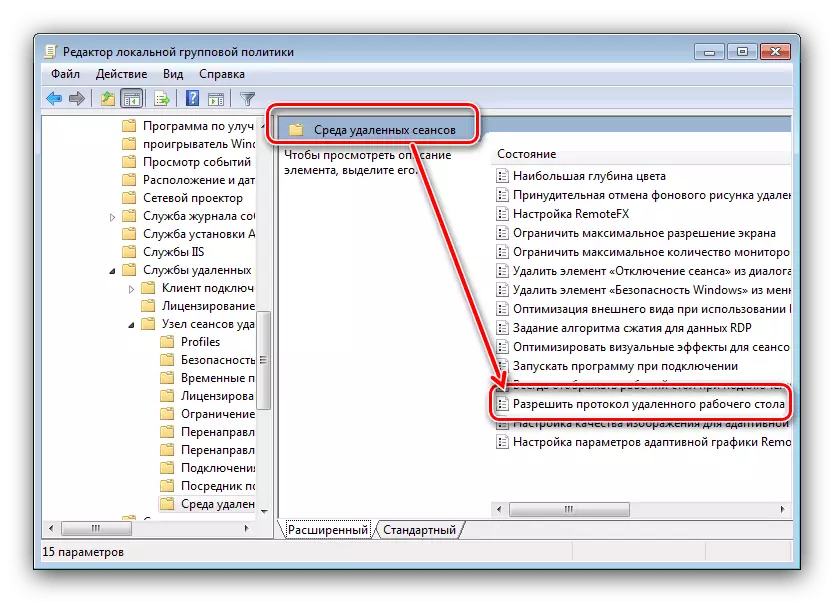
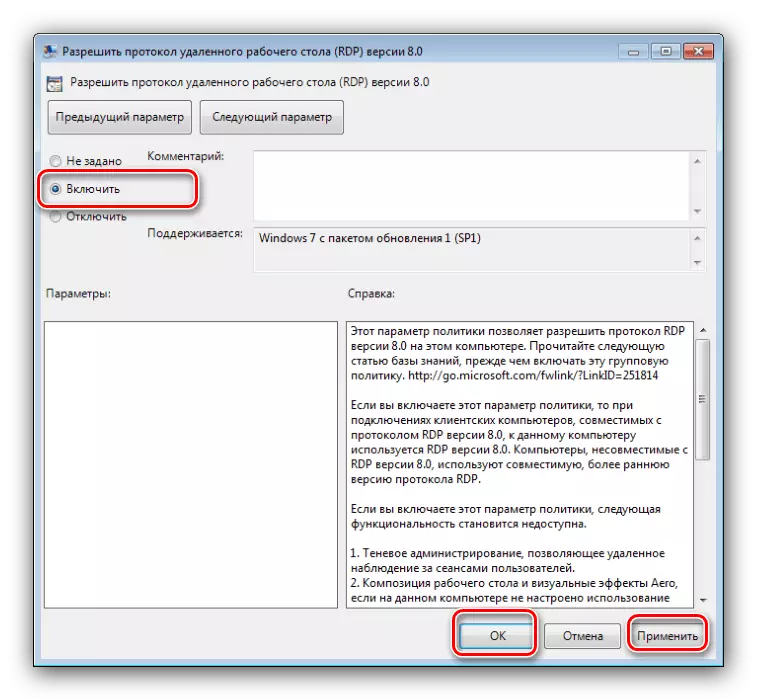
Vì vậy, chúng tôi đã hoàn thành bản cập nhật RDP trên Windows 7.
